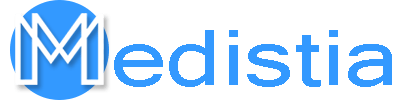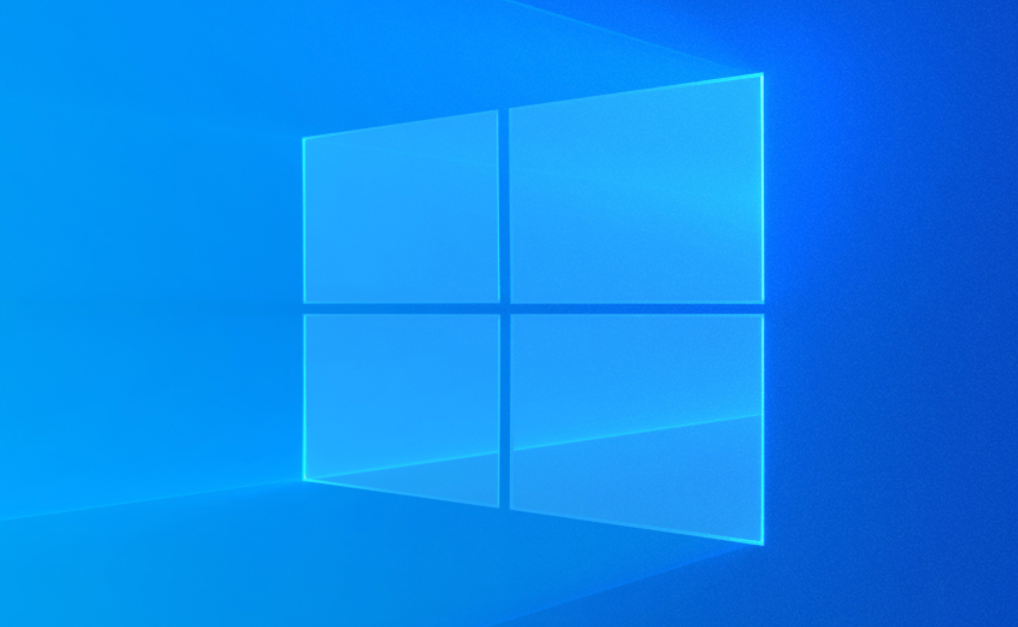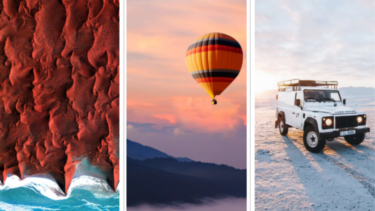Nah, menjaga sistem operasi Windows selalu diperbarui, dan kita harus melakukannya dengan benar. Namun, terkadang file pembaruan Windows disertai dengan beberapa masalah di banyak program. Salah satu masalah paling umum yang dihadapi sebagian besar pengguna sebenarnya adalah “Tidak ada internet, aman“WiFi salah. Tapi, setiap masalah juga datang dengan solusi & untungnya, kami memiliki solusi untuk masalah ini. Masalah ini dapat disebabkan oleh kesalahan konfigurasi alamat IP. Apa pun alasannya, kami akan memandu Anda ke solusi. Baca saja artikel ini untuk mengetahui semua tentang Cara Memperbaiki No Internet Secured WiFi Error di Windows. Mari kita mulai!
Cara Memperbaiki Tidak Ada Kesalahan WiFi Aman Internet di Windows
Perbarui driver Anda
Jika kalian mengalami masalah ini berulang kali di layar Anda, maka itu bisa menjadi masalah driver. Jadi, kami akan mulai dengan memperbarui driver adaptor jaringan Anda. Anda harus menelusuri situs web produsen adaptor jaringan untuk mengunduh driver terbaru. Kemudian cukup transfer ke perangkat Anda sendiri dan instal driver terbaru. Sekarang Anda juga dapat mencoba untuk menghubungkan internet Anda, dan semoga kalian tidak melihat “Tidak ada internet, aman”Kesalahan Wi-Fi.’
Jika kalian masih menghadapi kesalahan di atas maka Anda harus memperbarui driver adaptor jaringan secara manual:
- Ketuk tombol Windows + R dan ketik devmgmt.msc dan klik Enter untuk membuka pengaturan perangkat.
- Kemudian luaskan Adaptor jaringanlalu ketuk kanan pada . Anda Pengontrol Wi-Fi(misalnya Broadcom atau Intel) dan pilih Perbarui Driver.
- Sekarang pada jendela Update Driver Software, dan pilih “Jelajahi komputer saya untuk perangkat lunak driver.”
- Sekarang tinggal pilih “Biarkan saya memilih dari daftar driver yang tersedia di komputer saya.”
- Anda hanya mencoba untuk perbarui driver dari versi yang terdaftar.
- Sekarang reboot PC Anda untuk menerapkan perubahan.
Jalankan pemecah masalah
- Ketuk Tombol Windows + I untuk membuka aplikasi Pengaturan.
- Pergi ke Pembaruan & Keamanan bagian.
- Memilih Memecahkan masalah dari menu di sebelah kiri dan di panel kanan pilih Koneksi Internet.
- Sekarang pilih Jalankan pemecah masalah.
Ketika pemecah masalah selesai, periksa apakah masalahnya masih ada. Jika ada masalah, coba jalankan Penyesuai jaringan pemecah masalah dan juga periksa apakah itu menyelesaikan masalah Anda. Windows 10 hadir dengan berbagai pemecah masalah yang dapat memperbaiki masalah umum pada PC Anda. Dan jika Anda mengalami masalah dengan Tidak ada Internet, aman pesan, maka pemecah masalah jaringan mungkin dapat memperbaiki masalah Anda.
Setel ulang koneksi Anda | Tidak Ada Internet yang Aman
- Klik pada jaringan Wi-Fi yang dimaksud di baki sistem dan tekan Lupa. Juga, cabut kabel Ethernet yang terpasang.
- Setelah benar-benar memutuskan sambungan perangkat Anda dari titik akses itu, aktifkan mode Pesawat.
- Mulai ulang perangkat Anda lalu matikan mode Pesawat.
- Sekarang sambungkan ke jaringan Wi-Fi di baki sistem lagi. Sekarang, tunggu beberapa menit sebelum koneksi Anda kembali normal.
Perbaikan lain untuk masalah yang dihadapi hanyalah mengatur ulang koneksi internet Anda.
Baik, pertama-tama ada baiknya untuk memeriksa semua perangkat keras yang berhubungan dengan jaringan perangkat Anda untuk memastikan. Bahwa tidak ada masalah perangkat keras untuk melangkah lebih jauh dan menerapkan pengaturan dan juga solusi terkait perangkat lunak.
- Anda harus memeriksa koneksi jaringan dan memastikan semua kabel terhubung dengan benar.
- Pastikan router Wi-Fi berfungsi dengan baik dan juga menunjukkan sinyal yang bagus.
- Anda harus memastikan bahwa tombol nirkabel “DI” di perangkat Anda.
Matikan Berbagi WiFi | Tidak Ada Internet yang Aman
Jika kalian menggunakan sistem operasi Windows 10 dan baru-baru ini diperbarui dan menampilkan “Tidak ada internet, aman” WiFi error Maka bisa jadi program router yang bentrok dengan driver wireless. Ini berarti jika Anda menonaktifkan berbagi WiFi, maka itu dapat memperbaiki masalah ini di sistem Anda.
- Tekan Windows + R dan ketik ncpa.cpl dan tekan Enter
- Ketuk kanan pada properti adaptor nirkabel dan pilih Properti.
- Sekarang gulir ke bawah dan hapus centang “Protokol multiplexor adaptor jaringan Microsoft”. Juga, pastikan untuk menghapus centang pada item lain yang terkait dengan berbagi WiFi juga.
- Kemudian Anda dapat mencoba lagi untuk menghubungkan internet atau router Wifi Anda. Jika masalah berlanjut, Anda dapat mencoba metode lain.
Ubah Properti TCP/IPv4
- Ketuk Windows + R dan ketik ncpa.cpl dan tekan Enter
- Kemudian klik kanan pada properti adaptor nirkabel dan pilih Properti.
- Sekarang ketuk dua kali pada Protokol Internet 4 (TCP/IPv4).
- Pastikan tombol radio berikut juga dipilih:
Dapatkan alamat IP secara otomatis
Dapatkan alamat server DNS secara otomatis.

- Sekarang Anda harus mengklik tombol tingkat lanjut dan kemudian navigasikan ke tab MENANG.
- Di bawah opsi Pengaturan NetBIOSkalian harus Aktifkan NetBIOS melalui TCP/IP.
- Terakhir, Klik OK pada semua kotak yang terbuka untuk menyimpan perubahan.
Instal ulang Adaptor Jaringan
- Ketuk Tombol Windows + R lalu ketik devmgmt.msc dan klik Enter untuk membuka Pengelola Perangkat.
- Cukup perluas Network Adapters dan temukan nama adaptor jaringan Anda.
- Juga, pastikan Anda catat nama adaptornya untuk berjaga-jaga jika terjadi kesalahan.
- Ketuk kanan pada adaptor jaringan Anda dan pilih Copot pemasangan.
- Nyalakan kembali PC Anda dan Windows sekarang akan menginstal driver default secara otomatis untuk adaptor Jaringan.
- Jika kalian tidak dapat terhubung ke jaringan Anda, maka itu berarti perangkat lunak pengemudi tidak diinstal secara otomatis.
- Sekarang Anda harus mengunjungi situs web produsen Anda dan unduh drivernya dari sana.
- Cukup instal driver dan reboot PC Anda untuk menyimpan perubahan.
Ubah Properti Manajemen Daya
Untuk Perbaiki kesalahan WiFi ‘Tidak ada internet, aman’, Anda juga dapat mencoba mengubah properti manajemen daya. Ini juga akan membantu jika Anda menghapus centang pada kotak “matikan perangkat jaringan nirkabel dan hemat daya”.
- Cukup buka Pengelola Perangkat. Ketuk Windows + R dan ketik devmgmt.msc lalu tekan Enter serta tekan Menang + X dan pilih Pengaturan perangkat pilihan dari daftar.
- Sekarang perluas Adaptor jaringan masuk.
- Ketuk dua kali pada jaringan nirkabel perangkat yang telah Anda hubungkan.
- Sekarang navigasikan ke Manajemen daya bagian.
- kamu harus kamuncheck “Izinkan komputer mematikan perangkat ini untuk menghemat daya“.
Kesimpulan
Nah, Itu saja dari sisi saya. Jika Anda ingin tahu lebih banyak tentang artikel ini atau memiliki pertanyaan. Kemudian jangan ragu untuk menanyakan apa pun kepada saya di bagian komentar di bawah.
Semoga harimu menyenangkan!
Lihat Juga: Bagaimana memilih pusat data yang ideal di Singapura